LG Smart World — это магазин приложений, в котором представлены разные приложения для игр, развлечений и обучения, а также новая информация о Смарт ТВ. Вы можете установить приложения и наслаждаться ими на большом экране Смарт ТВ.
Чтобы воспользоваться магазином LG Smart World вы должны войти в вашу учетную запись LG TV. Информация о том, как осуществить вход в свою учетную запись, представлена в параграфе Регистрация раздела Смарт-функции.
- Проверка данных приложения
- Установка приложений
- Работа с приложениями
Проверка данных приложения
На экране подробных данных о приложении вы можете установить и оценить его. Кроме того вы можете поделиться информацией о выбранном контенте через социальные сети.
На экране подробной информации для приложения вы можете выбрать следующие функции:

-
LG Smart World Search When using LG Smart World select the Search button () at the top of the screen.
- You can search for apps using LG Smart World .
- You can search for content offered by a different service while searching.
- You can check for paid or free apps, and sort search results by genre, popularity, and the newest date.
Как установить приложение YouTube на телевизор LG




Как смотреть бесплатное IPTV на телевизоре LG (WebOS) 2019!! LG 43UK6200PLA




—>
 ) в верхней части экрана.
) в верхней части экрана.
 Нравится Поделиться информацией о выбранном приложении через SNS.
Нравится Поделиться информацией о выбранном приложении через SNS.Установка приложений
Помимо предустановленных приложений Смарт ТВ вы можете устанавливать множество бесплатных и платных приложений из магазина LG Smart World .
Чтобы установить приложение на Смарт ТВ, выполните следующие действия:
- Выберите Smart Home (
 ) > LG Smart World .
) > LG Smart World . - Войдите в вашу учетную запись LG TV. (Если Вы уже вошли в свою учетную запись — пропустите этот пункт. Вход может быть осуществелен автоматически при пометке соответствующей опции при регистрации)
- Выберите приложение, чтобы просмотреть информацию о нем.
- Нажмите кнопку Установить , а затем проверьте требования к системе для приложения в открывшемся окне.
- Нажмите кнопку OK , чтобы установить приложение на свой Смарт ТВ.
- Когда начнется установка приложения, кнопка Установка… появится в верхней части экрана.
- Нажмите кнопку Установка… , чтобы посмотреть список устанавливаемых приложений. Вы можете в любой момент нажать
 , чтобы отменить процесс установки.
, чтобы отменить процесс установки.

Нажмите Smart Home () > Еще. , чтобы открыть приложения, установленные на Смарт ТВ.
Примечания по установке приложений
- Не выключайте Смарт ТВ и не отключайте его от сети во время установки приложения, поскольку приложение может быть установлено неправильно.
- Если у вас недостаточно места в памяти вашего Смарт ТВ, вы можете подключить внешний USB-накопитель к Смарт ТВ и установить приложение на него.
- Вы можете перемещать, удалять и запускать приложения, сохраненные на USB-накопителе, из блока Мои приложения .
- Вы должны пройти процесс идентификации вас как взрослого, чтобы получить доступ к содержимому только для взрослых.
- Вы не можете установить приложение сразу после отмены его установки.
- Размер приложения и скорость сетевого подключения могут влиять на скорость загрузки и установки приложения.
Работа с приложениями
Вы должны использовать один из следующих методов оплаты для установки платных приложений на Смарт ТВ.
Более подробную информацию об оплате приложений вы найдете в параграфе Выполнение платежей раздела Смарт-функции.
Источник: eguide.lgappstv.com
Устанавливаем YouTube на телевизор LG

Иногда после прошивки телевизора или каких-либо сбоев происходит удаление установленных приложений, касается это и видеохостинга YouTube. Выполнить повторное скачивание и инсталляцию можно всего за несколько простых действий. Давайте подробнее ознакомимся с данным процессом, используя за пример телевизор компании LG.
Установка приложения YouTube на телевизор LG
Изначально практически во всех моделях телевизоров, которые обладают функцией Smart TV, присутствует встроенное приложение YouTube. Однако, как уже было сказано выше, вследствие определенных действий или неполадок оно может быть удалено. Повторная установка и настройка выполняется вручную всего за несколько минут. От вас требуется только следовать следующей инструкции:
- Включите телевизор, найдите на пульте кнопку «Smart» и нажмите ее, чтобы перейти в этот режим.

- Разверните список приложений и перейдите в «LG Store». Отсюда выполняется установка всех доступных телевизору программ.
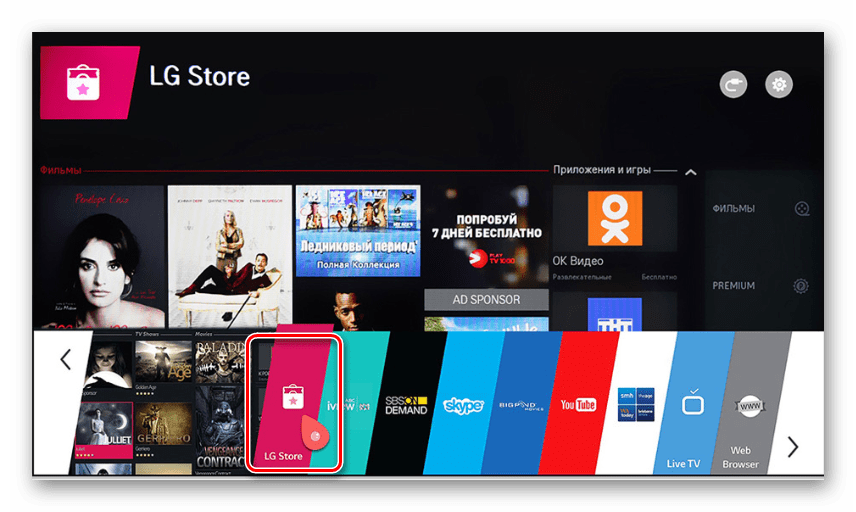
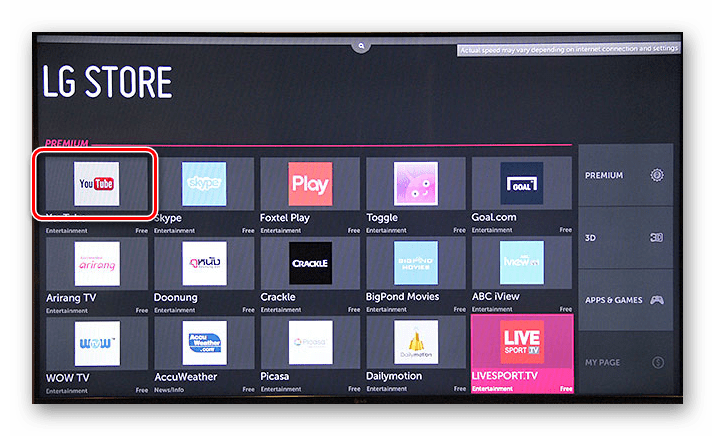
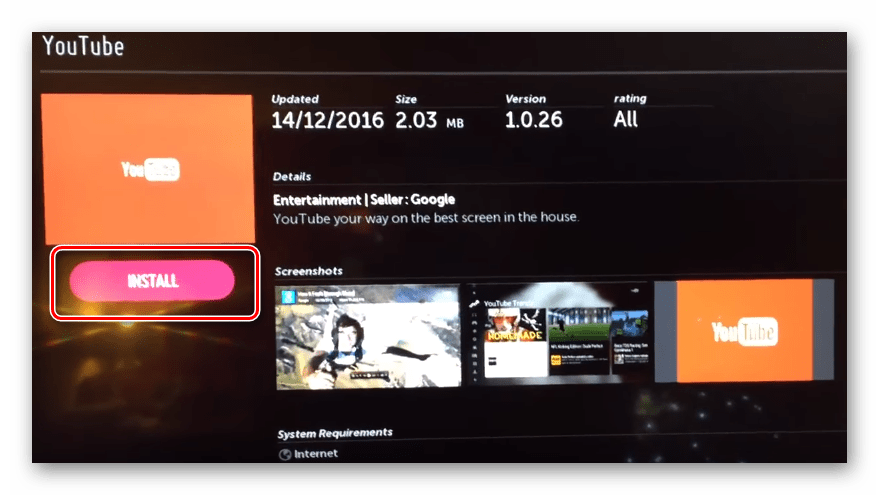
Теперь YouTube будет находиться в списке установленных программ, и вы сможете использовать его. Далее остается только перейти к просмотру роликов или выполнить подключение через телефон. Подробнее о выполнении данного процесса читайте в нашей статье по ссылке ниже.
Кроме этого подключение выполняется не только с мобильного устройства. Вам достаточно всего лишь использовать сеть Wi-Fi, чтобы войти в свои аккаунты с компьютеров и других девайсов на телевизоре и просматривать свои ролики уже через него. Осуществляется это с помощью ввода специального кода. Если вам необходимо подключиться к телевизору таким способом, рекомендуем к ознакомлению нашу статью по ссылке ниже. В ней вы найдете подробные инструкции по выполнению всех действий.
Как видите, повторная установка приложения YouTube для телевизоров LG с поддержкой Smart TV не занимает много времени и с ней справится даже неопытный пользователь. Достаточно лишь следовать инструкции, чтобы программа заработала корректно и вы смогли подключиться к ней с любого устройства.
Источник: lumpics.ru
Устанавливаем приложение YouTube на телевизор Smart TV LG
Из-за перепрошивки Smart TV LG и иных сбоев удаляются или перестают работать некоторые программы, это относится и к YouTube. В этом случае требуется повторно поставить утилиту и должным образом настроить телевизор. Но многие пользователи не знают, как скачать Ютуб и инсталлировать его на телевизор LG. Эти и многие другие вопросы мы постараемся подробно разобрать в данной статье.
Установка и настройка приложения: пошаговая инструкция
В Smart ТВ предусмотрено много различных приложений, включая YouTube. Но иногда иконка программы исчезает из меню в результате обновления ПО. Это особенно актуально в телевизорах, выпущенных до 2012 года. Для решения данной проблемы требуется повторно закачать и инсталлировать приложение. Если вы не имеете представления, как установить приложение Youtube и пользоваться им на телевизоре, то ниже все детально описано.
Инсталляция

- Включаем LG и подсоединяем его к сети интернет.
- Затем жмем на пульте «Smart» для включения требуемого режима.
- Далее открываем список установленных программ, где необходимо зайти в «LG Store». Эта функция позволяет устанавливать весь доступный для телевизора софт.
- В появившемся перечне программ ищем «YouTube». Кликаем по нему и заходим на страницу инсталляции.
- Далее появится окно приложения, где нажимаем «Установить», или «Install» на английском. Затем ждем, пока полностью установится софт.
Теперь YouTube отображается в списке софта, что позволит удобно и быстро им пользоваться.
Настройка приложения на телевизоре
Настройка софта подразумевает внесение изменений в его работу для комфортного использования. Причем вход в свой аккаунт Ютубе позволит вам за несколько кликов находить желаемый контент и откроет много других полезных опций (подписка на каналы, комментарии к видео, общение в стримах и т.д.). Кроме того, можно группировать видео по жанрам (музыка, кино, документальные фильмы, спортивные передачи и т.д.). Если вы еще не завели аккаунт на Ютубе, то создайте его на ПК или ноутбуке, а затем войдите в него на LG.
Создание учетной записи
Для использования программы необходима учетная запись Google, которая создается в течение нескольких минут.

Процесс регистрации аккаунта вполне обычен. Как и на других сервисах, требуется придумать имя пользователя (будет также адресом электронной почты Google), пароль и записать свои личные данные (фамилию, имя, дату рождения), как на картинке:

Необходимо придумать сложный пароль из восьми знаков (букв, цифры и обязательно добавить в эту комбинацию спецсимволы). Это позволит надежнее защитить аккаунт.
Теперь заходим в созданную учетку, чтобы настроить Ютуб на телевизоре.
Обновляем приложение
Смарт-телевизоры бренда LG, произведенные в 2017-2019 году, обладают функцией автоматического обновления OS и софта. Если в телевизоре это не предусмотрено, и вы не знаете, как обновить YouTube, то необходимо:

- Зайти на устройстве в магазин Google Play.
- Ввести в форму поиска «YouTube».
- Если требуется обновить приложение, то будет видна вкладка «Обновить». Жмем на нее и ожидаем завершения закачки и инсталляции.
ForkPlayer – альтернативное приложение
В качестве альтернативного варианта просмотра YouTube многие используют браузер ForkPlayer. Его тоже нужно скачать и инсталлировать. Он позволяет просматривать сайты и видео онлайн.

Программа обладает следующими опциями:
- родительский контроль;
- поиск и просмотр видеороликов и кинофильмов;
- создание плейлистов;
- настройка дизайна;
- серфинг сайтов;
- дополнительные функции и подсказки.
В общем, с её помощью телевизор LG Smart станет альтернативой настольному ПК в плане серфинга сайтов. Причем эта утилита абсолютно бесплатна.
Инсталлируется ForkPlayer разными способами:
Способ №1
В LG Smart TV с OS WebOS или Netcast необходимо выполнить смену DNS следующим образом:
- Открываем меню телевизора.
- Заходим в настройки подключения к интернету.
- Далее открываем «Сервер DNS».
- Затем указываем любой из перечисленных ниже DNS. Причем не стоит забывать, что каждый из них открывает определенную утилиту. Например, при вводе 85.17.30.89 откроется ForkPlayer.
- Если указать DNS 217.79.190.156, то будет открываться ForkStore. Необходимо выбрать «Премиум», после чего можно смотреть «Россия Телевидение», «Первый автомобильный», «Радио» или «vTuner».
Способ №2
В LG Netcast Smart TV с OS WebOS или Netcast 2.0, 3.0, 4.0 и 4.5 процедура инсталляции с помощью смены DNS такая:
- Открываем «Сетевое подключение».

- Далее устанавливаем тип подключения к глобальной сети.

- Если к устройству подсоединен кабель и выставлено соответствующее подключение, то вы увидите информацию «Сеть подключена».
- Дальше открываем список сетей (Wi-Fi точек и проводных линий).

- Здесь нажимаем «Расширенные настройки».
- Откроются свойства подключения, где нужно выбрать ручной ввод IP адреса и DNS, где указываем DNS 85.17.30.89. На нижней картинке видно, как настроить вручную DNS.

- Если для выхода в интернет будет использоваться Wi-Fi, то выбираем соответствующий тип подключения и указываем пароль от сети.
- После соединения со всемирной паутиной, снова заходим в список сетей и открываем «Расширенные настройки».
- Далее указываем DNS.
- На экране всплывет окошко с информацией об ошибочном подключении к DNS серверу. Это нормально. Нужно просто подождать 2-3 минуты и выполнить повторное подключение. Все заработает. Если проблема останется, то отключаем и повторно подключаем Smart ТВ.
- Если все будет работать, нажимаем «Готово».
- Для запуска утилиты выбираем пункт «Премиум».
Перечень DNS предусмотренных для LG ТВ:
- 46.36.218.194;
- 217.79.190.156
- 5.101.118.43;
- 85.17.30.89.
При использовании этих ДНС не забываем, что не все адреса подойдут для вашего многофункционального ТВ.
Инсталляция с флешки
Браузер легко инсталлируется с флешки, но видеоконтент будет доступен не весь. Для снятия ограничений устанавливаем на ПК Remote ForkPlayer и запускаем его. Требуется также включить на ТВ Remote ForkPlayer.
Способ №1
Для инсталляции утилиты этим способом потребуется проделать следующее:

- На флешку разархивируем файл, который можно загрузить тут.
- Заходим в свой аккаунт на ТВ:
- Далее вставляем съемный накопитель информации в телевизор.
- Как только он её увидит, жмем на пульте ДУ кнопку с домиком и ищем в появившемся перечне нашу утилиту.
- Теперь запускаем её. Для снятия ограничения с контента включаем Remote ForkPlayer на ПК и RemoteFork на телевизоре.
Способ №2
На LG TV с установленной OS Netсast 2010 – 2013 года выпуска требуется проделать следующее:
- Разархивируем RAR на съемный носитель и подсоединяем его к телевизору.
- Далее заходим в аккаунт, как было сказано выше (в предыдущем способе).
- Потом необходимо зайти в «Мои приложения» (размещаются в нижнем правом углу).
- Здесь нужно выбрать пункт «Мои приложения на USB».
- Теперь запускаем софт, расположенный на флешке.
- Для снятия ограничения к видеоконтенту, устанавливаем и запускаем на ПК Remote ForkPlayer. Также требуется активировать RemoteFork.
Как смотреть Ютуб не на Smart TV
Для просмотра видеоконтента YouTube на телевизоре требуется найти в меню ТВ иконку YouTube и открыть приложение. Появится его интерфейс, где можно быстро найти походящее видео и просмотреть его. Для быстрого доступа к видеороликам и трансляциям с подписанных каналов, необходимо зайти в свой аккаунт Google.
Теперь приложение Ютуб будет отображаться в меню Smart TB так, как на картинке ниже:

Возможные проблемы и их решение
Сложности с обновлением софта на телевизоре LG часто связаны с тем, что в нем недостаточно памяти. Такая проблема актуальна в основном для бюджетной техники. Чтобы таких сбоев не возникало, необходимо регулярно очищать кэш. Это делается через пункт «Память» в настройках телевизора.
Иногда Ютуб не грузится на LG Смарт ТВ, потому что пользователь не прошел авторизацию в магазине софта. При этом нужно обязательно проверить есть ли выход в глобальную сеть и на сколько качественная связь.
Основная проблема Smart телевизоров, произведенных до 2012 года – это отсутствие поддержки YouTube. Производители отказались обслуживать старые версии программы, поэтому на эти устройства требуется поставить ForkPlayer или приобрести для них smart-приставку. В последнем случае потребуются дополнительные расходы, что экономически нецелесообразно.
Заключение
Мы рассмотрели все способы решения проблемы, связанные с установкой и использованием программы YouTube на LG Smart TV. Кроме того, был приведен альтернативный способ просмотра видео с этого видеохостинга. Благодаря этому любой пользователь сможет самостоятельно настроить устройство и установить на него софт.
Источник: youtubehub.ru